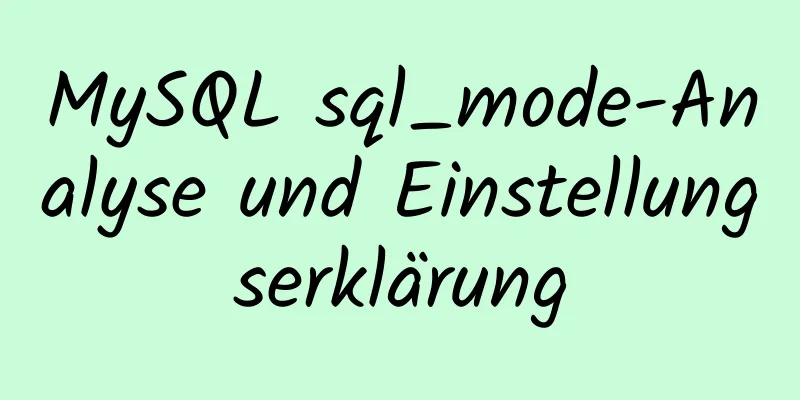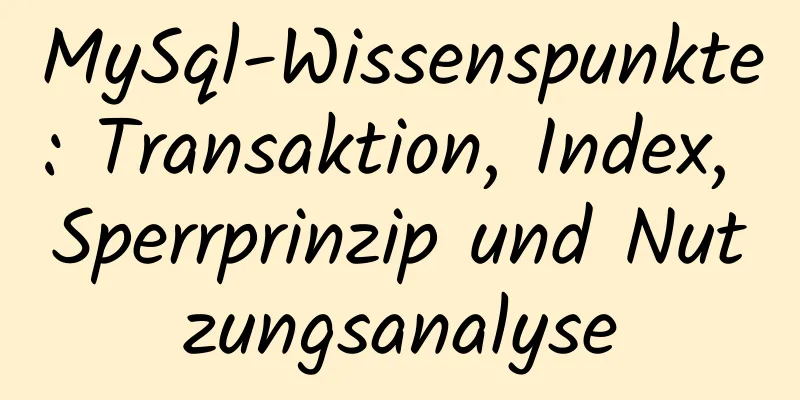Der Prozess der Installation und Konfiguration von Nginx in Win10

|
1. Einleitung Nginx ist ein kostenloser, quelloffener, leistungsstarker HTTP-Server und Reverse-Proxy-Server, der auch IMAP-/POP3-/SMTP-Dienste bereitstellt. Nginx kann Vorgänge wie Reverse-Proxy, Lastausgleich, HTTP-Server (dynamische und statische Trennung) und Forward-Proxy ausführen. Da ich Nginx kürzlich in meiner Firma verwendet habe, finden Sie hier eine kurze Aufzeichnung darüber, wie ich Nginx auf einem 64-Bit-Win10-System konfiguriert und verwendet habe. 2. Installation und Nutzung 1. Download von der offiziellen Website Angefügte URL: http://nginx.org/en/download.html
2. Wählen Sie ein Verzeichnis zum Dekomprimieren. Nach der Dekomprimierung sieht es folgendermaßen aus:
3. Öffnen Sie im aktuellen Verzeichnis (D:\Pfad\Nginx-1.16.1\nginx-1.16.1) das Befehlsfenster und führen Sie start nginx.exe aus oder führen Sie nginx.exe direkt aus, um Nginx zu starten
Sie können im Task-Manager sehen, dass nginx gestartet wurde
4. Überprüfen Sie, ob Nginx erfolgreich im Browser gestartet wurde (geben Sie im Browser „localhost:80“ ein).
Wenn Sie diese Willkommensoberfläche sehen, bedeutet dies, dass Nginx erfolgreich installiert wurde und normal verwendet werden kann (Nginx verwendet standardmäßig Port 80). 5. Einige gängige Nginx-Befehle: (.exe-Suffix kann entfernt werden) Nginx herunterfahren (nginx schnell stoppen, möglicherweise werden relevante Informationen nicht gespeichert): nginx.exe -s stop Nginx beenden (nginx vollständig und ordnungsgemäß stoppen und relevante Informationen speichern): nginx.exe -s quit Nginx neu laden: nginx.exe -s reload Zeigen Sie den Nginx-Prozess an: tasklist /fi "imagename eq nginx.exe"
6. Ergänzung: 6.1 Die Nginx-Konfigurationsdatei ist nginx.conf:
6.2 Die Standard-Startwebseite von Nginx ist index.html (im HTML-Ordner, der über die Nginx-Konfigurationsdatei nginx.conf konfiguriert und geändert werden kann).
Oben finden Sie detaillierte Informationen zum Installations- und Konfigurationsprozess von Nginx in Win10. Weitere Informationen zur Installation und Konfiguration von Nginx in Win10 finden Sie in den anderen verwandten Artikeln auf 123WORDPRESS.COM! Das könnte Sie auch interessieren:
|
<<: So implementieren Sie die Formularvalidierung in Vue
>>: Detaillierte Erläuterung der MySQL 8.0-Richtlinie zum Ablauf von Passwörtern
Artikel empfehlen
Zusammenfassung mehrerer Methoden zur Implementierung der vertikalen Zentrierung mit CSS
Im Front-End-Layoutprozess ist es relativ einfach...
Detaillierte Erklärung des strikten Modus in JavaScript
Inhaltsverzeichnis Einführung Verwenden des strik...
Lösen Sie die Probleme, die bei der Konfiguration des maxPostSize-Attributs von Tomcat beachtet werden müssen
brauchen: In naher Zukunft werden wir die Funktio...
Detaillierte Erläuterung der Nginx-Prozessverwaltungs- und Neuladeprinzipien
Prozessstrukturdiagramm Nginx ist eine Multiproze...
Lösung für FEHLER 1366 bei der Eingabe von Chinesisch in MySQL
Beim Eingeben von Chinesisch in MySQL tritt der f...
MySQL-Platzhalter (erweiterte SQL-Filterung)
Inhaltsverzeichnis Lassen Sie uns zunächst kurz P...
Zwei Lösungen für das 404-Problem beim Aktualisieren des Vue-Paket-Upload-Servers
1: Nginx-Serverlösung, ändern Sie die .conf-Konfi...
Detaillierte Verwendung des JS-Arrays für jede Instanz
1. forEach() ist ähnlich wie map(). Es wendet ebe...
Beispielcode zur Implementierung einer Upload-Komponente mit Vue3
Inhaltsverzeichnis Allgemeine Entwicklung von Upl...
Allgemeine Vorgänge des Web-Frontends (einschließlich JS/HTML/CSS und anderer Wissensaspekte)
Löschen Sie das Symbol 1 vor ul li Wert löschen 1 ...
Fünf Dinge, die ein guter User Experience Designer gut machen sollte (Bild und Text)
Dieser Artikel wurde aus dem Blog „Usability Count...
MySQL 8.0.18 Hash Join unterstützt keine Links-/Rechts-Joins. Probleme mit Links- und Rechts-Joins
In MySQL 8.0.18 wurde eine neue Hash-Join-Funktio...
Eine allgemeine Methode zur Implementierung eines unendlichen Textkarussells mit nativem CSS
Textkarussells sind in unserem täglichen Leben we...
Die Fallstricke bei der Bereitstellung von Angular-Projekten in Nginx
Wenn man online nach Methoden sucht, um Angular -...
Ein praktischer Leitfaden zu den Komponenten zur Leistungsoptimierung beim ersten Bildschirm von Vue-Projekten
Inhaltsverzeichnis Komponente zur Leistungsoptimi...